
Sebuah dokumen yang tersimpan di dalam Word bisa jadi sangat berharga karena di dalamnya terdapat data-data penting yang kamu miliki, baik itu tugas kantor maupun sekolah. Namun jangan sampai ada orang yang berhasil melakukan perbuatan yang tidak kamu inginkan terhadap dokumen tersebut. Agar lebih aman, tidak ada salahnya jika dokumen yang kamu miliki juga di lindungi dengan password. Nah..Kali ini WinPoin akan memberikan cara menambahkan password pada dokumen Microsoft Word 2013. Berikut caranya:
Buka file atau bisa juga dengan kamu membuat dokumen baru di Word 2013. Setelah itu klik File.
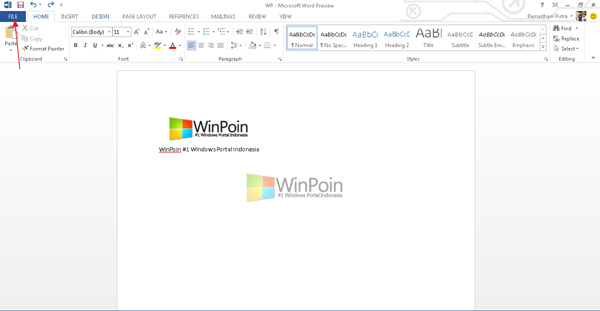
Kemudian pada tab Info cari menu Protect Documents, maka kamu akan melihat menu dropdown dari Protect Document tersebut. Pilih opsi ke dua Encypt with Password.
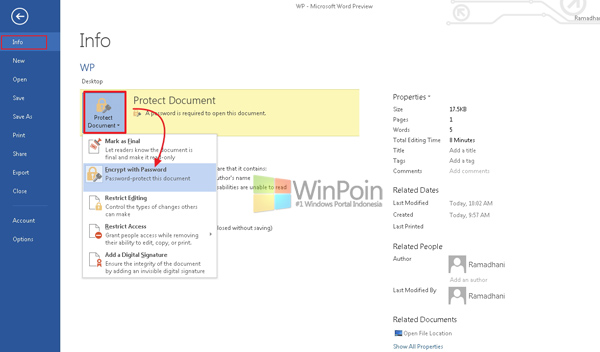
Sekarang masukan dengan password yang kamu inginkan, setelah itu akan meminta untuk kamu mengulangi password tersebut jika kamu memulai dengan membuat dokumen baru atau baru memberi password.

Langkah selanjutnya adalah menyimpan dokumen tersebut. Klik tab Save As. Setelah berhasil tersimpan tutup Microsoft Word 2013.

Buka kembali dokumen Word 2013 yang telah kamu tambahkan password tadi. Nah..Maka akan langsung meminta untuk memasukan password tanpa terlihat isi dokumen Word tersebut.

Bagaimana, mudah bukan? Dengan memberikan password pada Word 2013, sekarang dokumen berharga kamu telah terlindungi dengan aman, dan tidak ada seorang pun yang bisa lagi membuka dokumen tanpa seijin dari kamu. Semoga bermanfaat :D

